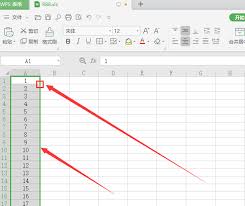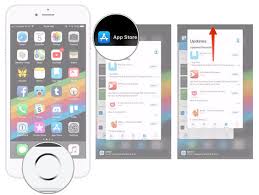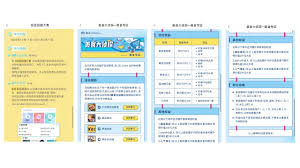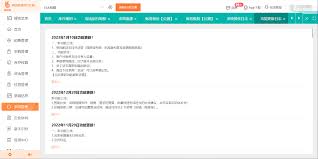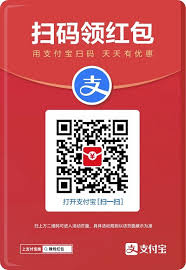Edge浏览器如何关闭网站跟踪防护功能
2025-11-16 10:52:01 作者:xx
在日常使用edge浏览器时,有时我们可能会出于某些特定需求想要关闭网站跟踪防护功能。下面就为大家详细介绍关闭该功能的具体步骤。
首先,打开edge浏览器。在浏览器界面中找到右上角的三个点图标,点击它会弹出一个菜单。
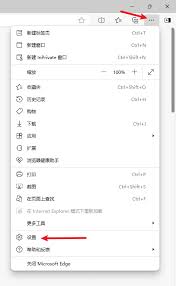
在菜单中,选择“设置”选项。进入设置页面后,在页面左侧的列表中找到“隐私、搜索和服务”这一项。
点击“隐私、搜索和服务”后,在页面右侧找到“防止网站跟踪”这一功能板块。
此时,可以看到“防止网站跟踪”功能处于开启状态,旁边有一个开关按钮。将这个开关按钮从打开状态切换为关闭状态,即变为灰色。
当“防止网站跟踪”功能关闭后,edge浏览器将不再阻止网站对用户的跟踪。不过需要注意的是,关闭此功能可能会导致用户在网络上的隐私信息更容易被收集,从而可能会收到更多与个人兴趣相关的广告等内容。
另外,如果之后又想重新开启网站跟踪防护功能,只需再次将开关按钮从关闭状态切换回打开状态即可。
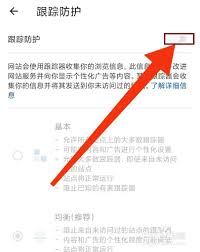
通过以上简单的操作,就能轻松实现关闭或开启edge浏览器的网站跟踪防护功能。用户可以根据自己的实际情况和需求来灵活调整该功能的状态,以平衡隐私保护和网络体验之间的关系。例如,在某些需要特定网站提供个性化服务的场景下,关闭跟踪防护功能可能会带来更符合需求的体验;而在注重隐私保护的情况下,则应保持该功能开启。总之,了解并掌握如何关闭edge浏览器的网站跟踪防护功能,能让用户在使用浏览器时更加得心应手,满足不同场景下的多样化需求。
免责声明:以上内容源自网络,版权归原作者所有,如有侵犯您的原创版权请告知,我们将尽快删除相关内容。